Siguiendo estos pasos podrás instalar Chrome en tu Smart TV con Google TV o Android TV, sin problemas
Los televisores inteligentes suelen integrar algunas aplicaciones por defecto para que los usuarios puedan tener una experiencia cómoda. Entre estos programas podemos encontrar un navegador que se utiliza para tareas básicas en Internet. Evidentemente estos no cuentan con todas las funcionalidades que sí integra Chrome, el navegador de Google, y que viene por defecto en los móviles Android.
Desafortunadamente, No puedo encontrar el navegador Chrome en la tienda de aplicaciones de Smart TV con Android TV o Google TV. Pero esto no significa que no se pueda instalar por otros medios.
Y, así como es posible instalar diversas aplicaciones en un Smart TV LG con WebOS, también es posible Chrome se puede instalar en un televisor inteligente con Android TV o Google TV, pero tendrás que seguir un procedimiento algo largo.
Descargar Google Chrome de APK
Lo primero que debes hacer es descargar la APK de Chrome en tu móvil o portátil
Porque Chrome No está disponible en la tienda de aplicaciones de TV.Tendrás que recurrir a otros métodos.
Lo primero es descargar el APK de Chrome. Para ello, puedes usar tu celular o laptopvisitando páginas web como APK Mirror o Uptodown, por ejemplo.
Debes buscar la versión. APK del navegador más reciente y descargarlo, ya sea en tu teléfono móvil o en el portátil que utilices. Estas son algunas de las mejores y más seguras plataformas para descargar APK.
Formas de enviar el APK de Chrome al Smart TV
Una vez que haya descargado el APK de Chrome, Es hora de transferir este archivo al Smart TV. Para hacer esto, puedes usar diferentes opciones. Aunque si tienes un televisor antiguo, también puedes hacerlo inteligente, utilizando varios métodos.
Por un lado, si tienes la APK de Chrome en tu móvil, luego podrás acceder a Play Store y descargar la aplicación Enviar archivos a TV, que ha sido desarrollado por Yablio. Evidentemente, deberías hacer lo mismo en el Smart TV.
Descargar Enviar archivos a la TV
Cuando tengas la app instalada tanto en la TV como en el móvil, debes abrirlo en ambos dispositivos. Luego, en tu teléfono inteligente debes presionar Enviarmientras en el televisor presionas Recibir.
En el móvil, debes navega por las carpetas del sistema hasta encontrar el APK de Chrome que has descargado y selecciónalo para enviarlo al televisor. Es necesario que ambos dispositivos estén conectados a la misma red WiFi.
Pero si ha descargado el APK de Chrome en la computadora portátil, entonces tienes otros métodos para transferirlo al Smart TV, y es mediante un pendrive. Simplemente debes pegar la aplicación instalable en esta memoria externa y luego conectarla al televisor.
Muchos fabricantes Incorporan puertos USB en sus Smart TVasí que simplemente conectas la memoria USB al puerto específico y transfieres el archivo APK a su almacenamiento interno.
Utiliza un instalador de APK en tu Smart TV
Debes utilizar la aplicación APK Installer de Uptodown, ya que es una herramienta muy útil
Ahora que has enviado el APK de Chrome al Smart TV, es momento de instalarlo. Pero para ello es necesario utilizar un programa instalador de estos recursos. En este sentido, APK Installer de Uptodown es una gran opción y puedes descargarlo desde la tienda.
Una vez que hayas instalado esta aplicación, debes saber que no puedes simplemente acceder a ella e instalar el APK de Chrome, sino que debes seguir un paso extra.
Descargar APK Installer de Uptodown
Habilitar la instalación de aplicaciones desconocidas en el Smart TV
Es importante que le des permiso a APK Installer de Uptodown para instalar aplicaciones de fuentes desconocidas
Antes de proceder con la instalación de la aplicación, es importante tener en cuenta que, por defecto, es imposible instalar programas fuera de la tienda, ya que el sistema los bloquea. Pero, al igual que ocurre con los teléfonos móviles, esta restricción también se puede anular.
En tu Smart TV con Google TV deberás acceder a la Ajustes. Luego ingresas a la sección Sistema y luego en Información. Aquí debes identificar la opción Compilación del sistema operativo Android TV y pulsa repetidamente sobre él hasta que se muestre un mensaje indicando que te has convertido en desarrollador.
Debes regresar a la interfaz principal del Ajustes y entras en la seccion Privacidad y luego en Seguridad y restricciones. Entonces, debes visualizar donde dice Fuentes desconocidas
En esta sección Verás el instalador de APK de la aplicación Uptodown. y debes otorgarle permiso para instalar desde fuentes desconocidas.
Ahora usted puede acceder al instalador de APK mediante la aplicación Uptodown y haga clic en el botón Instalar, que te permitirá ver los APK disponibles. Lo seleccionas y sigues las instrucciones para completar la instalación exitosa.
Instalar un lanzador para ver Chrome en el Smart TV
Se recomienda que instale un iniciador de aplicaciones en su Smart TV para ver la aplicación Chrome.
[/button]Después de instalar el APK de Chrome en tu Smart TV, Notarás que su icono no aparece en las aplicaciones del sistema. ni en la interfaz de Google TV. Pero no creas que el proceso no ha funcionado, sino que debes hacer algo adicional.
A Para ver la aplicación Chrome, necesita descargar e instalar un iniciador en tu Smart TV. Afortunadamente, en la sección Herramientas Desde TV, encontrarás algunas sugerencias.
Descargar el lanzador de carga lateral
simplemente debes instala uno de estos lanzadores en tu Smart TV y, cuando termine, podrá ver el navegador Chrome en la interfaz de la computadora. Por tanto, podrás utilizarlo sin problema y navegar por Internet desde su interfaz.